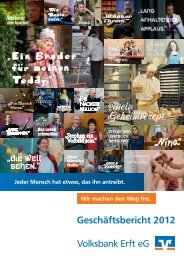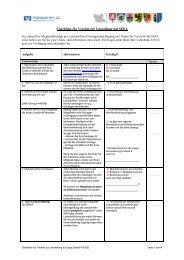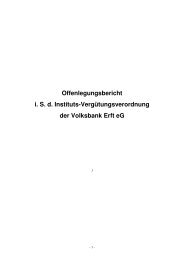SEPA-Leitfaden für die VR-Networld Software - Volksbank Erft eG
SEPA-Leitfaden für die VR-Networld Software - Volksbank Erft eG
SEPA-Leitfaden für die VR-Networld Software - Volksbank Erft eG
Sie wollen auch ein ePaper? Erhöhen Sie die Reichweite Ihrer Titel.
YUMPU macht aus Druck-PDFs automatisch weboptimierte ePaper, die Google liebt.
3.3 <strong>SEPA</strong>-Datenverkehr (ehemals Datenträgeraustausch)<br />
3.3.1 Konvertierung von DTA nach <strong>SEPA</strong><br />
Das bisherige Format „DTAUS“ kann mit der aktuellen Version der <strong>VR</strong>-<strong>Networld</strong> <strong>Software</strong> aus den<br />
Datenbestand der <strong>VR</strong>-<strong>Networld</strong> <strong>Software</strong> bzw. oder externen Programmen (Überweisungen oder<br />
Lastschriften) in ein <strong>SEPA</strong>-Format konvertiert werden. Fehlende Informationen (wie z.B. das Mandat bei<br />
Lastschriften) werden automatisch ergänzt bzw. ermittelt.<br />
Wichtige Information: Bitte kontrollieren Sie vor dem Senden der Aufträge <strong>die</strong> Richtigkeit der<br />
automatisch erzeugten Daten!<br />
Auszug aus dem <strong>VR</strong>-<strong>Networld</strong> <strong>Software</strong> Handbuch:<br />
3.3.1.1 Konvertierung von Aufträgen im Datenbestand der <strong>VR</strong>-<strong>Networld</strong> <strong>Software</strong><br />
„....Um Aufträge aus dem Datenbestand der <strong>VR</strong>-NetWorld <strong>Software</strong> zu konvertieren, wählen Sie <strong>die</strong> zu konvertierenden<br />
Aufträge aus. Die Konvertierung starten Sie über das Kontextmenü der rechten Maustaste und dem Menüpunkt „<strong>SEPA</strong><br />
Konvertierung in <strong>SEPA</strong> Auftrag umwandeln“.<br />
Im Anschluss öffnet sich ein Dialog, in dem <strong>die</strong> zu konvertierenden Aufträge kontrolliert und ggf. geändert werden können.<br />
In dem Dialog haben Sie auch <strong>die</strong> Möglichkeit einzelne Aufträge von der Konvertierung auszuschließen und ermittelte<br />
Daten <strong>für</strong> <strong>die</strong> aufgeführten Aufträge zu bestätigen.<br />
Bei der Konvertierung von Aufträgen aus dem Datenbestand der <strong>VR</strong>-NetWorld <strong>Software</strong> können Überweisungen und<br />
Lastschriften in einer Kontrollliste angezeigt werden.<br />
In der Anzeige, werden Ihnen <strong>die</strong> zu konvertierenden Aufträge tabellarisch zur Kontrolle aufgeführt. Hierbei werden <strong>die</strong><br />
Originaldaten und das Konvertierungsergebnis direkt gegenüber gestellt. Daten, <strong>die</strong> kontrolliert werden sollten, da Sie<br />
geändert werden mussten (z.B. Verwendungszwecke, <strong>die</strong> gekürzt werden mussten), oder <strong>die</strong> nicht aus den vorhandenen<br />
Stammdaten übernommen, sondern errechnet wurden, werden rot hervorgehoben.<br />
Nachdem Sie <strong>die</strong> ggf. errechneten IBAN und BIC kontrolliert haben, können Sie <strong>die</strong>se über den Button „Alle Bestätigen“ in<br />
<strong>die</strong> Stammdaten als bestätigte Datensätze übernehmen.<br />
Die orange hervorgehobenen Felder (im Falle der Überweisung <strong>die</strong> Ende zu Ende Referenz) können vor der Konvertierung<br />
direkt in der Übersicht editiert werden.<br />
Möchten Sie einen Auftrag nicht konvertieren, entfernen Sie den Haken in der letzten Spalte „Konvertieren“. Der Auftrag<br />
wir anschließend importiert, aber nicht in einen <strong>SEPA</strong> Auftrag konvertiert.<br />
Sollten Sie <strong>die</strong> Aufträge lieber in einer Auftragserfassungsmaske kontrollieren, können Sie über den Button „Vorschau“ in<br />
<strong>die</strong>se Ansicht wechseln.<br />
Mit einem Klick auf „Speichern“ werden <strong>die</strong> Aufträge importiert.<br />
3.3.1.2 Konvertierung von Aufträgen in DTA Dateien / WICHTIG !!!<br />
Über den Menüpunkt „Datei Import Aufträge DTA Format nach <strong>SEPA</strong> „ starten Sie den Import und <strong>die</strong> Konvertierung.<br />
Im folgenden Dialog wählen Sie bitte <strong>die</strong> zu importierente DTA-Datei aus, <strong>die</strong> dann nach einem Klick auf den Button<br />
„Importieren“ eingelesen wird. Die Aufträge stehen anschließend im „Ausgangskorb“.<br />
<strong>SEPA</strong>-<strong>Leitfaden</strong> <strong>VR</strong>-<strong>Networld</strong> <strong>Software</strong> 4.4 -Stand: Mai 2013 14